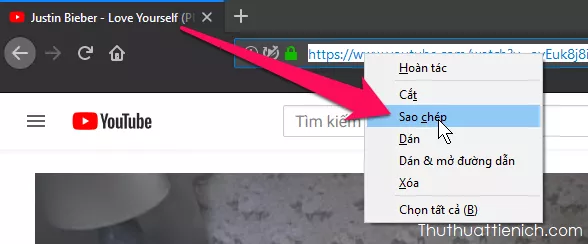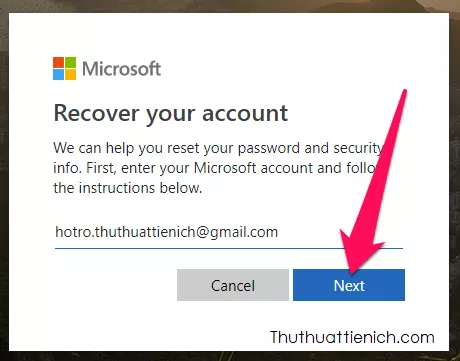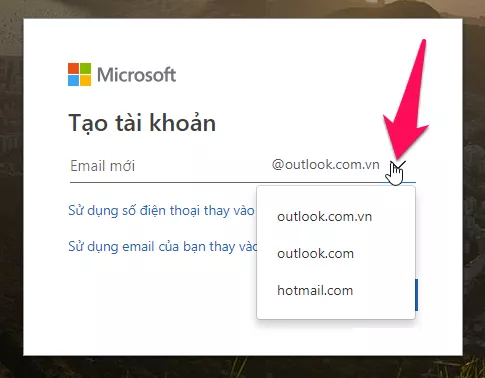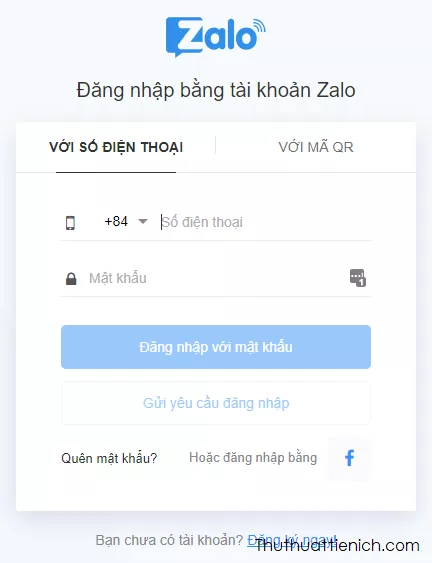Nếu bạn không còn muốn sử dụng Instagram, bạn có thể tạm thời vô hiệu hóa hoặc xóa vĩnh viễn tài khoản của mình chỉ với vài bước đơn giản.
Lưu ý trước khi vô hiệu hóa hoặc xóa tài khoản Instagram
Vô hiệu hóa tài khoản tạm thời sẽ ẩn trang cá nhân, ảnh, bình luận và lượt thích của bạn cho đến khi bạn đăng nhập lại. Xóa tài khoản vĩnh viễn sẽ xóa toàn bộ dữ liệu trên Instagram của bạn, bao gồm trang cá nhân, hình ảnh, video, bình luận, lượt thích và người theo dõi. Hãy cân nhắc kỹ trước khi thực hiện.
Hướng dẫn chi tiết cách vô hiệu hóa tạm thời và xóa vĩnh viễn tài khoản Instagram
Hiện tại, bạn chưa thể trực tiếp xóa hoặc vô hiệu hóa tài khoản Instagram trên ứng dụng di động. Bạn cần sử dụng trình duyệt web, đăng nhập vào tài khoản Instagram của mình và làm theo hướng dẫn dưới đây.
Vô hiệu hóa tài khoản Instagram tạm thời
Bước 1: Nhấn vào biểu tượng người dùng ở góc trên cùng bên phải, sau đó chọn “Chỉnh sửa trang cá nhân”.
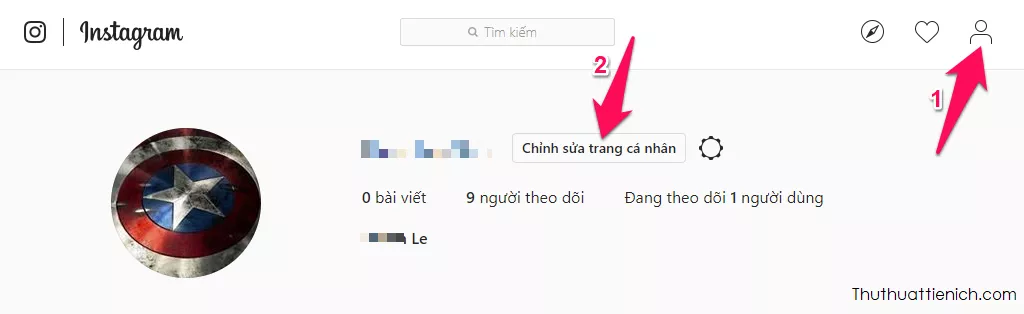 Chỉnh sửa trang cá nhân Instagram trên trình duyệt web
Chỉnh sửa trang cá nhân Instagram trên trình duyệt web
Bước 2: Cuộn xuống dưới và nhấn vào dòng “Tạm thời vô hiệu hóa tài khoản của tôi”.
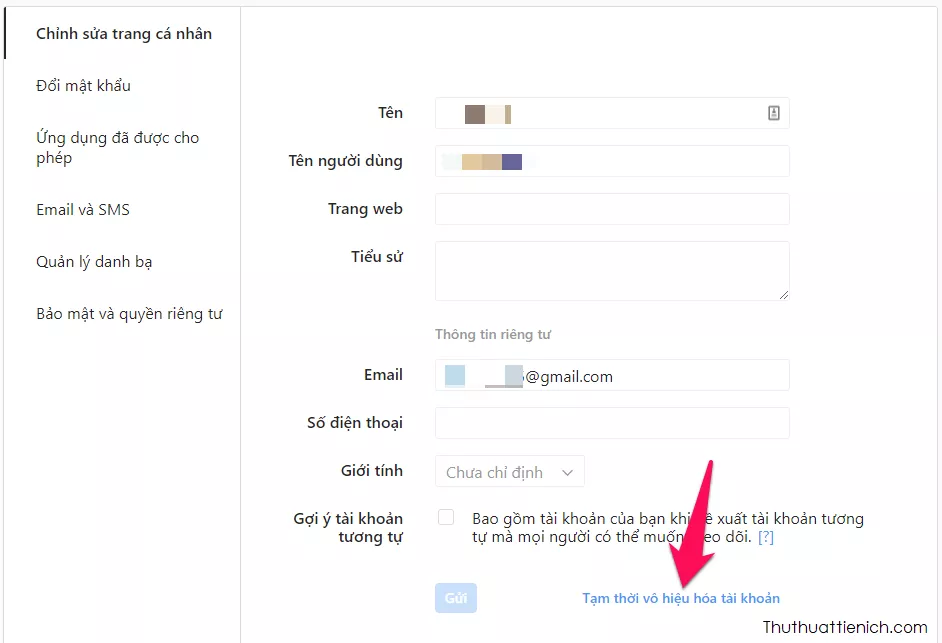 Tùy chọn tạm thời vô hiệu hóa tài khoản Instagram
Tùy chọn tạm thời vô hiệu hóa tài khoản Instagram
Bước 3: Chọn lý do bạn muốn vô hiệu hóa tài khoản, nhập lại mật khẩu và nhấn nút “Tạm thời vô hiệu hóa tài khoản”. Sau đó, xác nhận bằng cách nhấn “Có”.
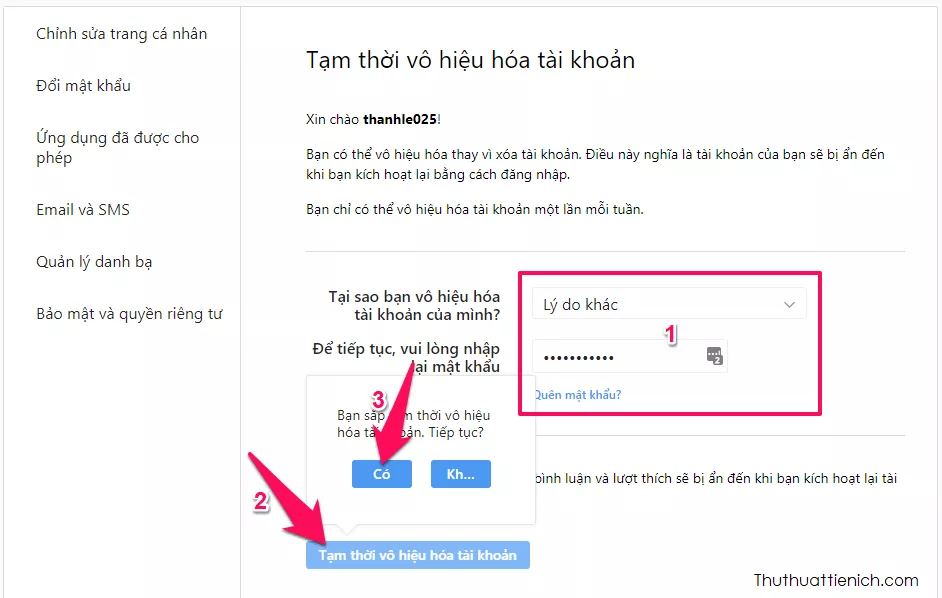 Giao diện vô hiệu hóa tài khoản Instagram tạm thời, yêu cầu chọn lý do và nhập mật khẩu
Giao diện vô hiệu hóa tài khoản Instagram tạm thời, yêu cầu chọn lý do và nhập mật khẩu
Bước 4: Tài khoản Instagram của bạn đã được vô hiệu hóa tạm thời và bạn sẽ bị đăng xuất. Để kích hoạt lại, bạn chỉ cần đăng nhập lại. Lưu ý: Có thể mất vài giờ sau khi vô hiệu hóa bạn mới có thể kích hoạt lại tài khoản.
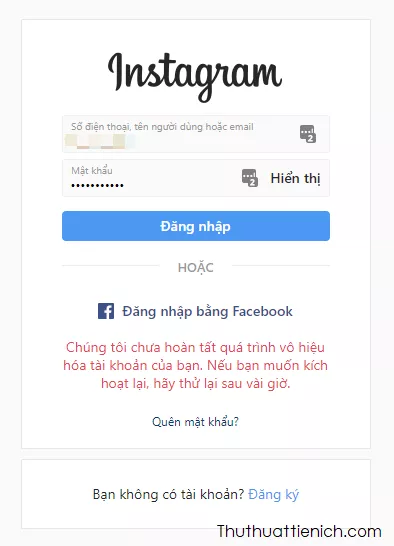 Thông báo tài khoản Instagram đã được vô hiệu hóa tạm thời
Thông báo tài khoản Instagram đã được vô hiệu hóa tạm thời
Xóa tài khoản Instagram vĩnh viễn
Bước 1: Truy cập liên kết xóa tài khoản Instagram vĩnh viễn: https://www.instagram.com/accounts/remove/request/permanent/
Bước 2: Chọn lý do bạn muốn xóa tài khoản, nhập lại mật khẩu và nhấn nút “Xóa vĩnh viễn tài khoản của tôi”. Lưu ý: Bạn sẽ không thể khôi phục tài khoản sau khi xóa, hãy cân nhắc kỹ trước khi thực hiện.
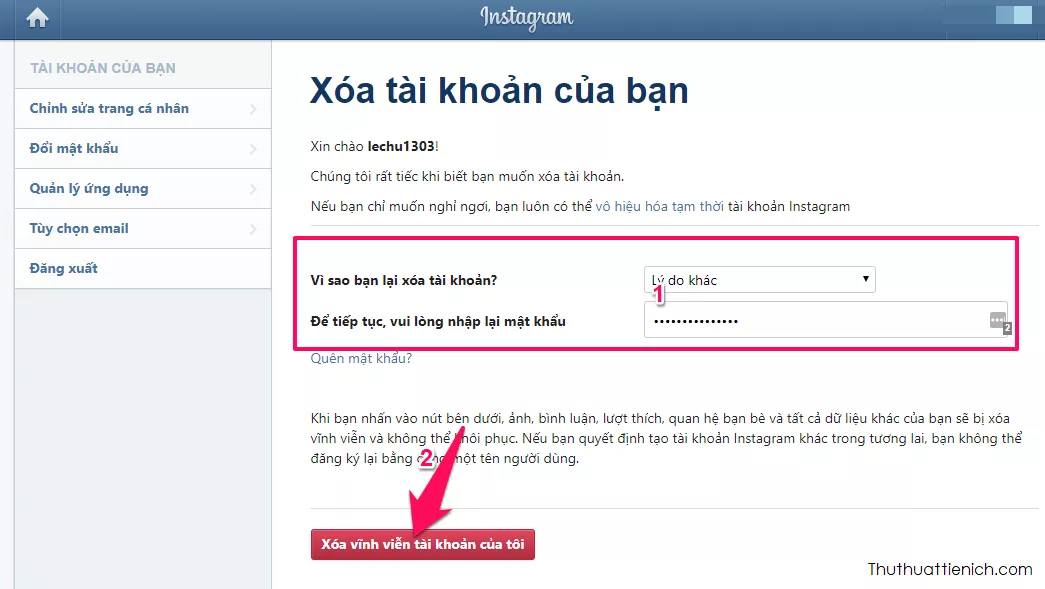 Trang yêu cầu xóa tài khoản Instagram vĩnh viễn, yêu cầu chọn lý do và nhập mật khẩu
Trang yêu cầu xóa tài khoản Instagram vĩnh viễn, yêu cầu chọn lý do và nhập mật khẩu
Sau khi hoàn tất, bạn sẽ thấy thông báo “Đã gỡ tài khoản”. Bạn sẽ không thể đăng nhập lại sau khi xóa.
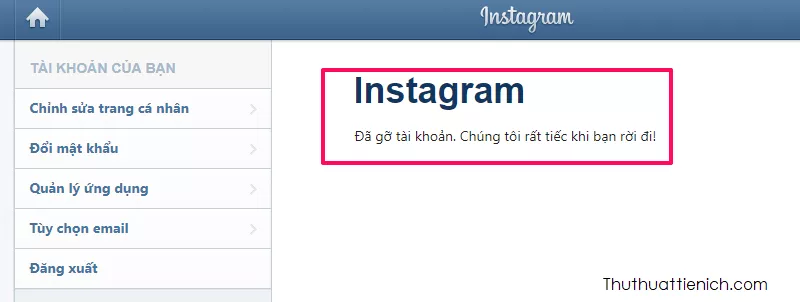 Thông báo xác nhận tài khoản Instagram đã bị xóa vĩnh viễn
Thông báo xác nhận tài khoản Instagram đã bị xóa vĩnh viễn
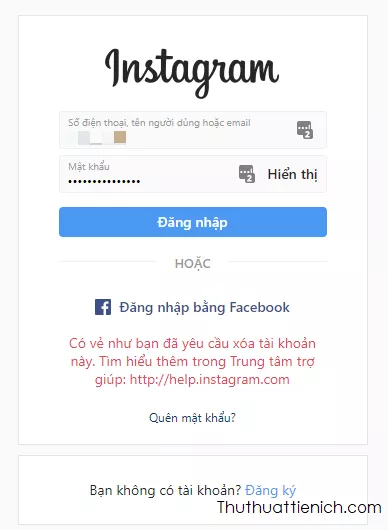 Màn hình đăng nhập Instagram sau khi tài khoản đã bị xóa vĩnh viễn
Màn hình đăng nhập Instagram sau khi tài khoản đã bị xóa vĩnh viễn